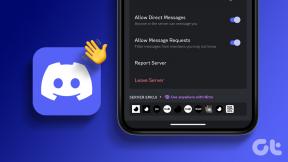Como verificar o histórico de localização no iPhone, iPad e Mac
Miscelânea / / June 29, 2023
Sempre que você visita um novo local ou navega em algum lugar usando o Apple Maps, seu histórico de localização continua sendo salvo pela Apple. Ele rastreia principalmente locais significativos, ou seja, lugares que você mais visitou enquanto carregava seu iPhone, iPad ou Mac.
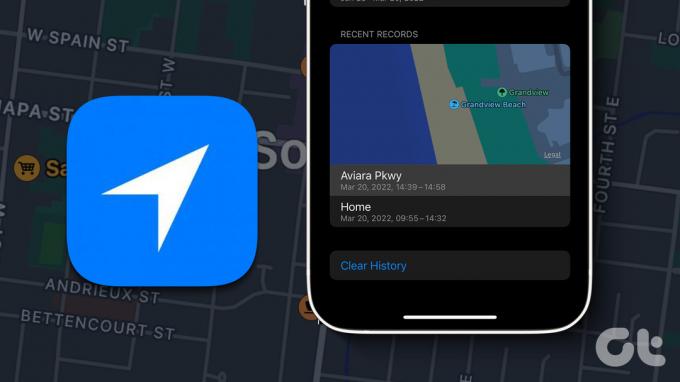
Se você deseja obter informações detalhadas sobre onde esteve na semana passada ou ficar de olho no paradeiro de seus filhos, veja como verificar o histórico de localização em seu iPhone, iPad e Mac. Certifique-se de estar usando a versão mais recente do software em seus respectivos dispositivos.
Como verificar o histórico de localização no iPhone
O iPhone geralmente é o único dispositivo da Apple que é levado aonde quer que vamos. Então, vamos começar com como ver o histórico de localização no seu iPhone. Seu histórico de localização também é rastreado quando você marca um local no aplicativo Fotos.
Veja como verificar o mesmo.
Passo 1: Abra o aplicativo Configurações no seu iPhone.

Passo 2: Role para baixo e toque em Privacidade e segurança.

Etapa 3: Toque em Serviços de localização.

Passo 4: Role para baixo até a parte inferior e toque em Serviços do sistema.

Passo 5: Role para baixo e selecione Locais significativos.
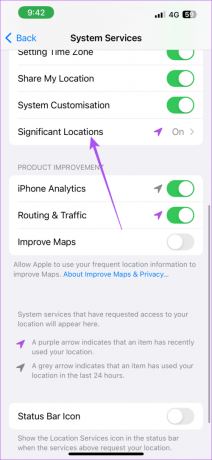
Você pode ser solicitado a autenticar usando Face ID e senha.
Você verá seu último local visitado e visualizará todos os locais anteriores que visitou.

Se você não conseguir ver nenhum dado, certifique-se de que o recurso de Locais Significativos foi ativado.
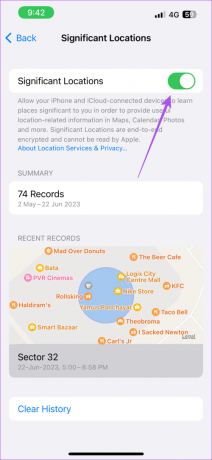
Para limpar seu histórico de localização, clique em Limpar dados na parte inferior e confirme novamente tocando em Limpar histórico.


Confira nosso post se os serviços de localização não estão funcionando no seu iPhone.
Como verificar o histórico de localização no iPad
Se você costuma carregar seu iPad enquanto viaja ao ar livre, veja como encontrar seu histórico de localização.
Passo 1: Abra o aplicativo Configurações no seu iPad.

Passo 2: Role o menu à esquerda e toque em Privacidade e segurança.
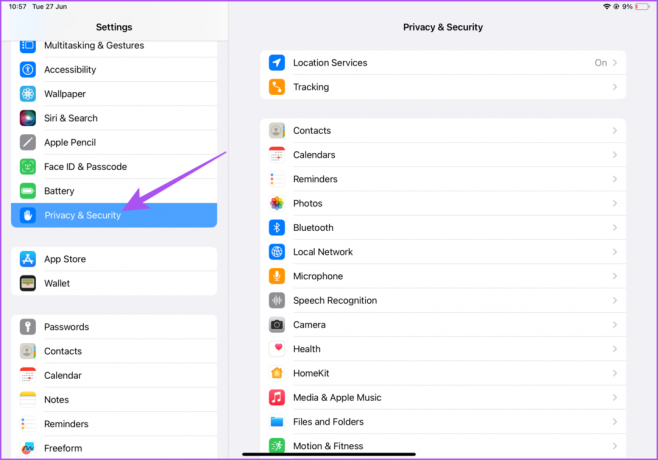
Etapa 3: Selecione Serviços de localização.

Passo 4: Role para baixo até a parte inferior e toque em Serviços do sistema.
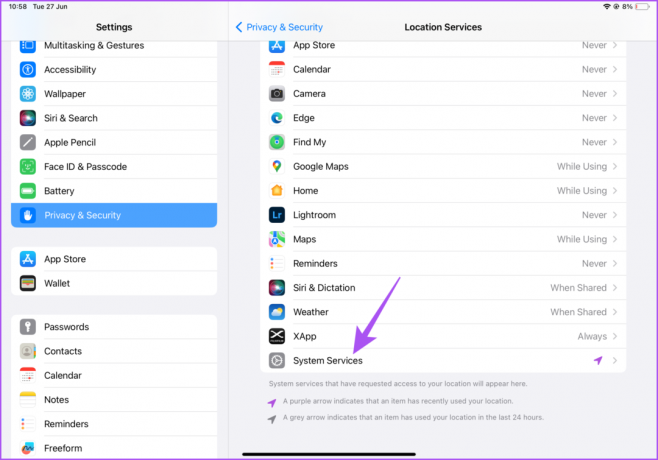
Passo 5: Role para baixo e toque em Locais significativos.
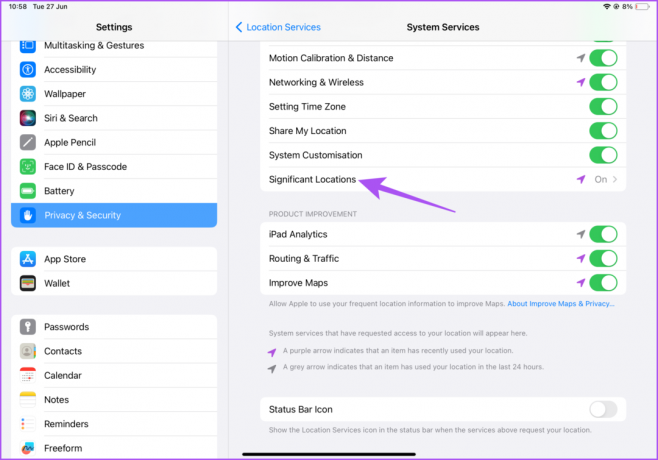
Você verá todos os seus locais recentes e os locais significativos que visitou recentemente.

Claro, você terá que habilitar Locais Significativos para usar esse recurso.

Para limpar seu histórico de localização, clique em Limpar dados na parte inferior e confirme novamente tocando em Limpar histórico.
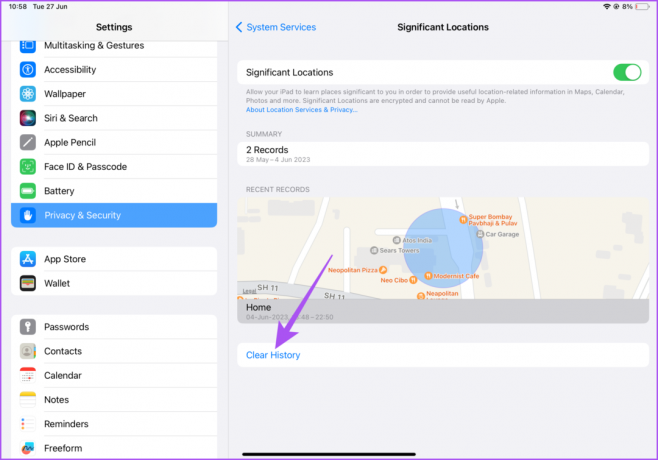
Como verificar o histórico de localização no Mac
Você pode verificar suas localizações recentes em seus dispositivos Apple, incluindo seu Mac. Sua localização aproximada é determinada usando informações de redes Wi-Fi locais e coletadas pelos Serviços de Localização de uma maneira que não o identifica pessoalmente. Veja como verificar o mesmo no seu Mac.
Passo 1: Pressione o atalho de teclado Command + barra de espaço para abrir a pesquisa do Spotlight, digite Configurações de sistema, e pressione Retorno.

Passo 2: Clique em Privacidade e segurança no menu à esquerda.

Etapa 3: Clique em Serviços de localização.

Passo 4: Role para baixo e clique em Detalhes ao lado de Serviços do sistema.

Passo 5: Clique em Detalhes ao lado de Locais Significativos.

Você verá todos os seus locais recentes e os locais significativos que visitou recentemente.
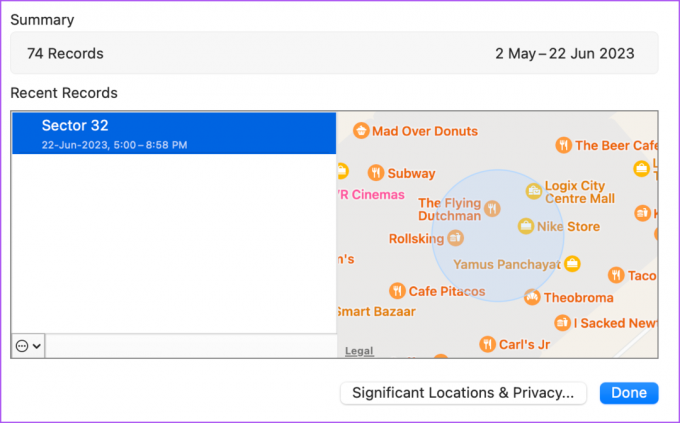
Limpar histórico de localização no Mac
Veja como você pode remover todos os seus dados de localização coletados no seu Mac.
Passo 1: Pressione o atalho de teclado Command + barra de espaço para abrir a pesquisa do Spotlight, digite Configurações de sistema, e pressione Retorno.

Passo 2: Selecione Serviços de Localização em Privacidade e Segurança.

Etapa 3: Role para baixo e clique em Detalhes ao lado de Serviços do sistema.

Passo 5: Clique em Detalhes ao lado de Locais Significativos.

Passo 6: Clique nos três pontos no canto inferior esquerdo.

Passo 7: Clique em Limpar dados.

Passo 8: Clique em Limpar histórico para confirmar.
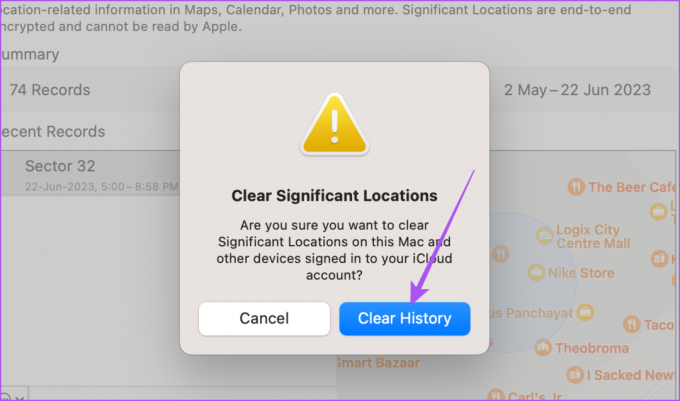
Passo 9: Clique em Concluído no canto inferior direito para confirmar.
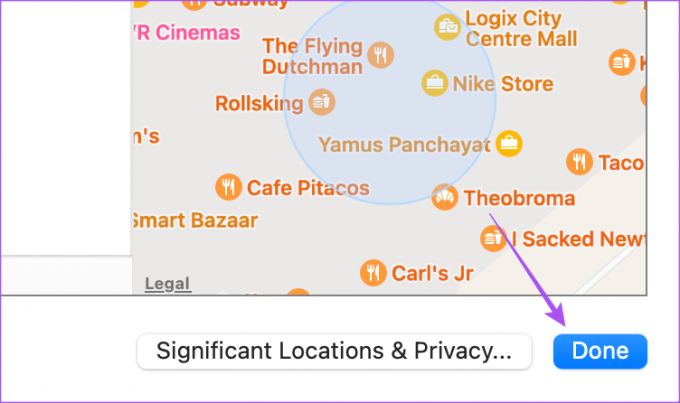
Se você mantiver sua localização significativa ativada, os dados serão exibidos novamente após algum tempo e você poderá verificar seu histórico de localização.
Verifique sua localização recente
Você pode verificar o histórico de localização em seu iPhone, iPad e Mac para obter sugestões de aplicativos com base nos lugares que visita com frequência. Mas, às vezes, você pode precisar acompanhar a localização em tempo real de seus amigos e familiares. Você pode ser solicitado a compartilhar sua localização atual. Você pode fazer isso sem depender de aplicativos de mensagens de terceiros. Confira nosso post sobre como compartilhe sua localização atual usando o aplicativo Mensagens no seu iPhone. Apenas certifique-se de estar usando o serviço iMessage.
Última atualização em 28 de junho de 2023
O artigo acima pode conter links de afiliados que ajudam a apoiar a Guiding Tech. No entanto, isso não afeta nossa integridade editorial. O conteúdo permanece imparcial e autêntico.